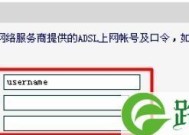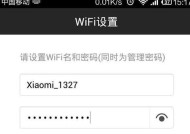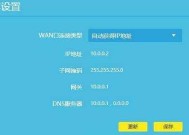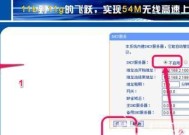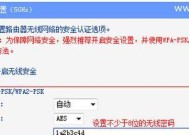如何连接无线路由器设置为主题(简单步骤帮助您成功连接无线路由器)
- 数码百科
- 2024-09-19
- 39
- 更新:2024-08-31 14:51:06
随着互联网的普及和应用的广泛,无线网络已成为现代生活中不可或缺的一部分。连接无线路由器是实现无线网络连接的关键步骤。本文将为您介绍如何连接无线路由器并进行设置,帮助您轻松搭建稳定的无线网络。
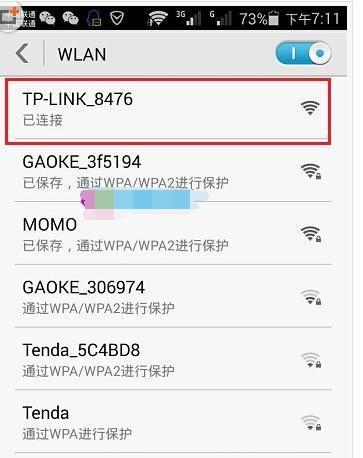
一、了解无线路由器的基本知识
无线路由器是一种用于建立无线网络连接的设备,它可以将有线网络转换为无线信号,使多台设备能够通过无线方式连接到互联网。
二、选择适合的无线路由器
选择适合自己需求的无线路由器是连接无线网络的第一步。要考虑的因素包括信号覆盖范围、速度、安全性等。
三、准备工作:检查设备和连接电源
在连接无线路由器之前,确保您的电脑或移动设备上安装了无线网卡,并将路由器正确地连接到电源。
四、连接无线路由器:有线方式连接
使用一个网线将您的电脑和无线路由器连接起来,确保连接端口正确无误。
五、进入无线路由器设置页面
打开您的浏览器,输入无线路由器的默认IP地址(通常为192.168.1.1或192.168.0.1),并按下回车键,进入无线路由器的设置页面。
六、输入用户名和密码进行登录
在进入无线路由器设置页面之后,根据提示输入默认的用户名和密码进行登录。如果您是第一次登录,可能需要将默认密码修改为自己设置的密码。
七、设置无线网络名称(SSID)
在无线路由器的设置页面中,您可以找到一个名为“无线网络名称(SSID)”的选项,点击进入并为您的无线网络命名。请确保网络名称具有一定的区分度,并保留默认设置中的安全性选项。
八、设置无线网络密码(WiFi密码)
为了保护您的无线网络安全,设置一个强密码是非常重要的。在无线路由器设置页面中,找到“WiFi密码”选项,输入您想要设置的密码,并保存设置。
九、选择适当的加密方式
在保证无线网络安全的同时,选择适当的加密方式也非常重要。常用的加密方式包括WPA2-PSK和WPA3-PSK等。
十、配置其他高级设置
除了基本的网络名称、密码设置外,您还可以通过无线路由器设置页面进行其他高级设置,如MAC地址过滤、端口转发等。
十一、保存并应用设置
在完成无线路由器的基本设置之后,不要忘记点击“保存”或“应用”按钮,使设置生效。
十二、测试无线网络连接
重新启动无线路由器后,使用您的电脑或移动设备搜索并连接到刚刚设置的无线网络,确保无线连接正常。
十三、排除连接问题
如果遇到连接问题,您可以尝试重新启动无线路由器和电脑,并检查是否选择了正确的无线网络名称和密码。
十四、保持路由器的安全性
定期更新无线路由器的固件是保持路由器安全性的关键步骤之一,确保您的设备免受潜在的安全威胁。
十五、
通过本文的简单步骤,您现在应该知道如何连接无线路由器并进行设置了。连接无线路由器是实现无线网络连接的基础,帮助您享受高速稳定的互联网体验。记住正确设置网络名称、密码以及其他高级设置能够增加网络安全性。希望本文对您有所帮助!
详细步骤和关键技巧
在如今的数字时代,无线路由器已成为现代家庭和办公环境中不可或缺的设备。连接无线路由器并进行正确设置是使用互联网的首要步骤之一。本文将详细介绍如何将无线路由器连接到网络,并设置为主要路由器,以提供更强大的无线信号覆盖和更稳定的网络连接。
一:检查硬件连接
确保你已将无线路由器的电源插入电源插座,并用网线将其与已经连接到互联网的主路由器相连。
二:进入无线路由器的设置界面
在计算机或手机的浏览器中输入默认的无线路由器IP地址,例如192.168.0.1,并按下回车键,进入设置界面。
三:输入默认登录凭据
在登录界面中,输入无线路由器的默认用户名和密码。这些信息通常可以在无线路由器的说明书中找到。如果你已经更改过用户名和密码,请输入新的凭据。
四:创建新的无线网络名称(SSID)
在设置界面中找到无线网络设置选项。在这个部分,你可以更改无线网络的名称,也就是SSID。选择一个容易识别和区分的名称,并确保开启无线网络功能。
五:设置无线密码
为了保护你的无线网络免受未经授权的访问,设置一个强密码。选择一个包含字母、数字和特殊字符的组合,并将其记录在安全的地方。
六:选择加密类型
在无线设置界面中,选择适当的加密类型,如WPA2-PSK。这种加密方式是目前最安全和最常用的。
七:配置IP地址和DHCP
在无线设置界面中,找到局域网设置选项。启用DHCP服务器,并将IP地址设置为与主路由器不冲突的地址。
八:选择频段和信道
在无线设置界面中,找到无线网络设置选项。选择适当的频段(2.4GHz或5GHz)和信道,以确保最佳的无线信号覆盖和稳定性。
九:保存并应用设置
在完成所有设置后,确保点击保存或应用按钮以保存并应用你所做的更改。等待一段时间,直到无线路由器重新启动。
十:连接到新的无线网络
在设备的无线网络列表中,找到你刚才设置的新的无线网络名称(SSID)。点击连接并输入先前设置的密码。
十一:测试连接
打开一个网页浏览器,确保能够正常访问互联网。如果连接正常,恭喜你,已成功连接并设置了无线路由器。
十二:增强无线信号
通过调整无线路由器的位置,确保它与需要覆盖的区域尽可能接近,并远离干扰源,如微波炉和电视机。
十三:定期更新固件
定期检查无线路由器制造商的官方网站,以获取最新的固件更新。更新固件可以提高设备的性能和安全性。
十四:设置访客网络
如果你想给朋友或客人提供无线网络访问权限,设置一个单独的访客网络。这样可以保护你的主网络免受潜在威胁。
十五:
通过按照以上步骤连接和设置无线路由器,你将能够享受到更稳定和强大的无线网络信号。确保定期检查和维护你的无线路由器,以确保其持续的性能和安全性。记住,正确连接和设置无线路由器是实现高效互联网使用的关键步骤之一。